
Перенос данных с Samsung на iPhone: простая передача данных с Samsung на iPhone

Если вы ещё не пользовались i, возможно, вам интересно: как перенести данные с Android на iPhone ? Кроме того, некоторые пользователи Samsung могут захотеть узнать, как перенести данные с Samsung на iPhone. Не волнуйтесь. Эта статья расскажет вам, как перенести данные с Samsung на iPhone различными способами.

Coolmuster Mobile Transfer , как следует из названия, — это специализированный мобильный инструмент для переноса данных с одного телефона на другой. На данный момент он поддерживает практически все типы файлов, такие как контакты, журналы вызовов, SMS, музыка, видео, фотографии, электронные книги (PDF и ePub), приложения, документы, календари, закладки Safari, заметки (не поддерживается в iOS 11 и более поздних версиях) и т. д. Форматы файлов немного различаются на разных устройствах.
Что касается переноса данных с Samsung на iPhone или с Galaxy на iPhone, Coolmuster Mobile Transfer поддерживает передачу контактов и электронных книг (PDF и ePub); с iPhone на Samsung он поддерживает передачу контактов , SMS, музыки, видео, фотографий и электронных книг (PDF и ePub). Кроме того, он широко совместим с iPhone, iPad, iPod touch, Samsung, Honor, Tecno, Xiaomi, Vivo, OPPO, realme, itel, TCL, Huawei и другими устройствами, особенно с Samsung Galaxy S25 Ultra, S25, S24, S23, S22, S21, S20, S10, Samsung Galaxy Note 20, Note 10 и другими.
Загрузите Coolmuster Mobile Transfer .
Шаг 1: Запустите Coolmuster Mobile Transfer
Если вы новичок, скачайте и установите Coolmuster Mobile Transfer на свой компьютер. После установки дважды щелкните по приложению Coolmuster Mobile Transfer , чтобы запустить его. Вы увидите интерфейс, показанный ниже.

Шаг 2: Подключите два устройства к компьютеру через USB.
(1) Подключите телефон Samsung к компьютеру через Wi-Fi или USB.
Запустите программу на компьютере и подключите USB-кабель к разъёму компьютера, чтобы подключить телефон Samsung к компьютеру. Coolmuster Mobile Transfer автоматически обнаружит ваш телефон Samsung. В ходе этого процесса компьютеру потребуется включить отладку на вашем телефоне Samsung. В появившемся окне выберите « Разрешить », чтобы включить отладку по USB, и нажмите « Подтвердить », чтобы предоставить программе разрешения.
(2) Подключите iPhone к компьютеру через USB-кабель.
Во-первых, установите последнюю версию iTunes ( 64-разрядную версию iTunes для Windows или 32-разрядную версию iTunes для Windows ) для распознавания iPhone. Подключите iPhone к компьютеру с помощью USB-кабеля и нажмите «Доверять» во всплывающем окне, чтобы программа быстро распознала iPhone.

Шаг 3: Перенос данных с Samsung на iPhone с помощью Coolmuster Mobile Transfer
Как переключиться с Samsung на iPhone после подключения двух устройств к компьютеру? Для начала убедитесь, что ваш Samsung находится в качестве исходного устройства, а iPhone — в качестве принимающего. Если нет, нажмите « Перевернуть », чтобы поменять местами устройства.
После этого выберите контент, который вы хотите перенести с Galaxy на iPhone, и нажмите « Начать копирование ». Через несколько секунд процесс копирования с Samsung на iPhone будет завершён.

Вот видеоруководство (длительностью около 2 минут):
Помимо описанного выше метода, мы расскажем вам и о других способах переноса данных с Samsung на iPhone. Например, Move to iOS от Apple — ещё одно отличное приложение для переноса данных с Samsung на iPhone.
Шаг 1: Перейдите в Google Play Store, чтобы загрузить и установить Move to iOS на свой телефон Samsung.
Шаг 2: Перейдите в раздел « Перенос приложения и данных » на вашем iPhone и выберите « С Android » > « Продолжить ».

Шаг 3: Запустите приложение на телефоне Samsung и продолжите, нажав последовательно: « Продолжить » > « Согласен » > « Далее » > « Найти свой код ».
Шаг 4: На телефоне Samsung введите шести- или десятизначный код, появившийся на iPhone, для сопряжения.

Шаг 5. Выберите файлы на телефоне Samsung и нажмите « Далее ».
Шаг 6: После того, как на iPhone загрузится индикатор загрузки, нажмите « Готово » на телефоне Samsung. Кстати, музыку, книги и PDF-файлы нужно переносить вручную.
Шаг 7: Завершите перенос данных с Samsung на iPhone.

Переход с Samsung на iPhone также можно решить, добавив учётную запись Google, но для этого сначала потребуется учётная запись Google. Google поддерживает перенос почты, контактов, календарей и многих других файлов с Samsung на iPhone. Здесь мы расскажем, как перенести контакты с Samsung на iPhone. Этот метод также подходит для переноса других поддерживаемых Google данных с Android на iPhone.
Шаг 1: Войдите в свою учётную запись Google на телефоне Samsung, откройте приложение «Контакты» и выберите « Меню » > « Управление контактами » > « Синхронизация контактов » > « Добавить учётную запись », чтобы добавить свою учётную запись Google. Затем включите значок рядом с этой учётной записью Google и нажмите « Синхронизировать ». Ваши контакты на Samsung будут синхронизированы с вашей учётной записью.

Шаг 2: На iPhone перейдите в раздел: « Настройки » > « Учётные записи и пароли » > « Добавить учётную запись » > выберите « Google » > « Войти » с той же учётной записью Google, которая используется на вашем телефоне Samsung, и включите « Контакты ». Через несколько секунд все ваши контакты будут перенесены с Samsung на iPhone.

Советы: узнайте больше о способах переноса контактов с Samsung на iPhone здесь.
Перенос данных с Samsung на iPhone также можно осуществить через iTunes. Возьмем для примера перенос фотографий.
Шаг 1: Подключите телефон Samsung к компьютеру на базе Windows (или Mac ) с помощью USB-кабеля и включите отладку по USB, выбрав MTP или «Передача файлов».
Шаг 2: Перейдите: « Мой компьютер » > « Найти устройство Samsung » > Выберите « Фотографии » > « Перетащите или скопируйте » в новую папку на рабочем столе компьютера.
Шаг 3: « Подключите iPhone к компьютеру с помощью USB-кабеля » > « Откройте iTunes и выберите свой iPhone » > « Фотографии » > « Выберите папку » > « Синхронизировать ».
Шаг 4: Завершите перенос данных с Samsung на iPhone.

Dropbox также очень удобен для переноса данных с Galaxy на iPhone. Для переноса данных с Galaxy на iPhone вам понадобится учётная запись Dropbox.
Шаг 1: Зарегистрируйте учетную запись Dropbox на официальном сайте Dropbox.
Шаг 2: Загрузите и установите Dropbox на оба устройства.
Шаг 3: Войдите в Dropbox на телефоне Galaxy и загрузите файлы с вашего телефона Galaxy.
Шаг 4: Войдите в Dropbox на iPhone и загрузите.
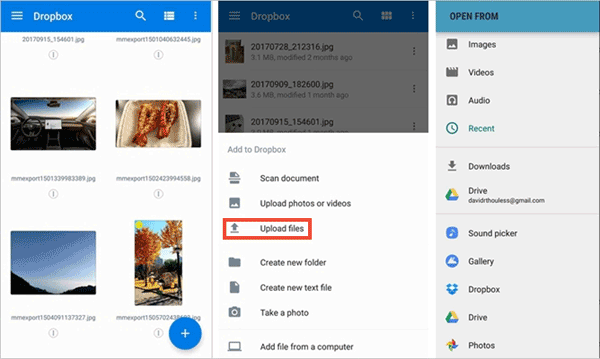
Изучив множество способов переноса данных с Samsung на iPhone, вы, возможно, решите, какой из них лучше. Попробуйте все вышеперечисленные способы для сравнения. У каждого способа есть свои особенности. Но если вы ищете простой, быстрый и безопасный способ, Coolmuster Mobile Transfer — лучший вариант, поскольку он только считывает данные с вашего телефона, не изменяя и не портя их.
Кроме того, если вы используете другие методы, вам стоит рассмотреть возможность регистрации учётной записи стороннего сервиса или поиска поддержки в вашем регионе, поскольку Google или Dropbox заблокированы в некоторых странах. Если у вас возникнут какие-либо предложения по использованию, оставьте комментарий ниже. Спасибо за поддержку!
Статьи по теме:
Как перенести фотографии с Samsung на iPhone [4 лучших способа]
Как перенести контакты с Android на iPhone? 4 способа для вас
2 решения для переноса музыки с Android на iPhone
6 способов перенести фотографии с Samsung на ПК [Обязательно к прочтению]

 Перевод с телефона на телефон
Перевод с телефона на телефон
 Перенос данных с Samsung на iPhone: простая передача данных с Samsung на iPhone
Перенос данных с Samsung на iPhone: простая передача данных с Samsung на iPhone





